Metóda 1: nastavenie mikrofónu
V systémovom nástroji na konfiguráciu zvuku sú možnosti zrušenia ozveny, takže to najskôr využime.
- Objavte „Štart“ a kliknite na odkaz „Ovládací panel“.
- Ďalej prepnite displej do polohy „Veľké ikony“a potom položku vyhľadajte „Zvuk“ a choď na to.
- Otvorte kartu „Záznam“ - zobrazí sa zoznam záznamových zariadení rozpoznaných systémom. Zvýraznite požadovaný a potom stlačte tlačidlo „Vlastnosti“.
- Po spustení vlastností zvukových zariadení použite sekciu „Vylepšenia“... Možnosti musia obsahovať parameter Zrušenie ozveny, označte to. Ďalej stlačte „Použiť“ a „OK“.
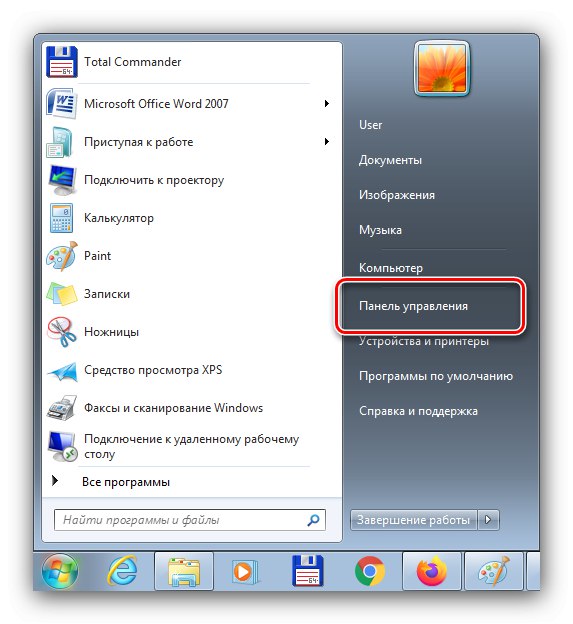
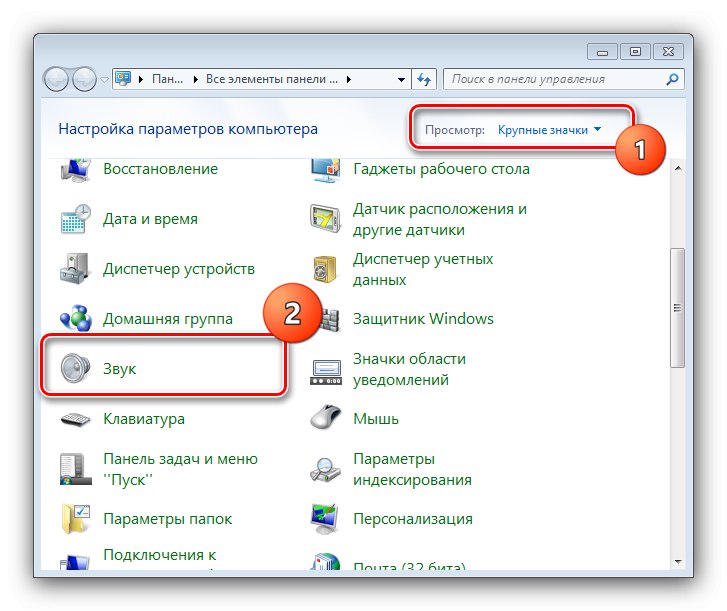
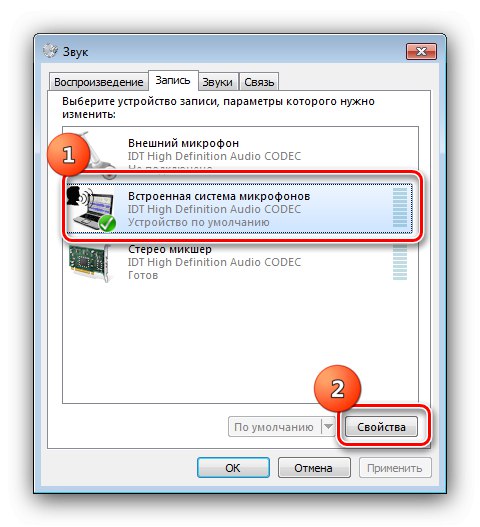
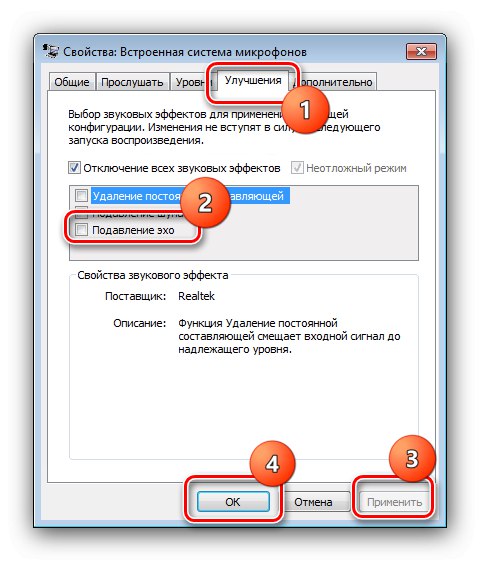
Skontrolujte si mikrofón - je pravdepodobné, že vás ozvena už nebude obťažovať.
Metóda 2: Správa ovládača zvukovej karty
Zrušenie ozveny je k dispozícii aj v softvérovom konfiguračnom nástroji zvukového zariadenia.
- Zopakujte kroky 1 - 2 predchádzajúcej metódy, tentokrát však vyberte položku, ktorá zodpovedá softvéru vašej zvukovej karty.
- Prejdite na kartu „Záznam“ (inak sa to dá nazvať „Mikrofón“, „Mikrofón“ alebo iný významovo blízky vzťah).
- Vyhľadajte možnosti, ktoré zodpovedajú zrušeniu ozveny, a povoľte ich, potom tieto možnosti použite a zatvorte okno aplikácie.
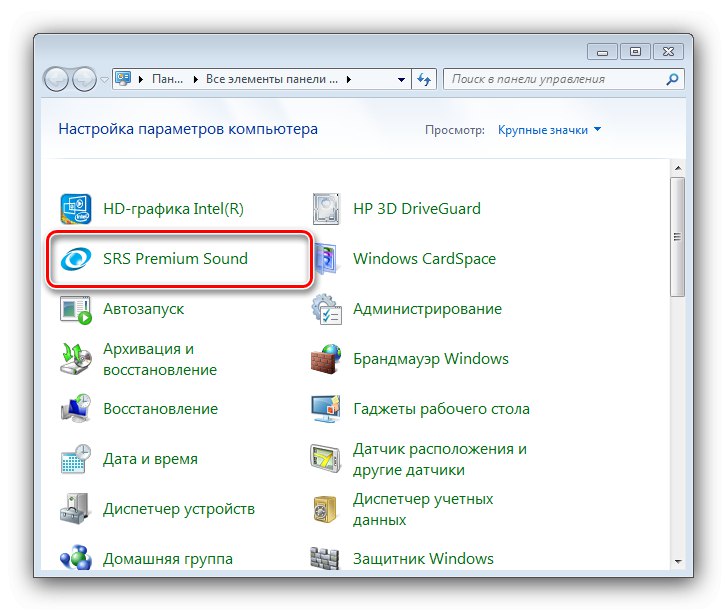
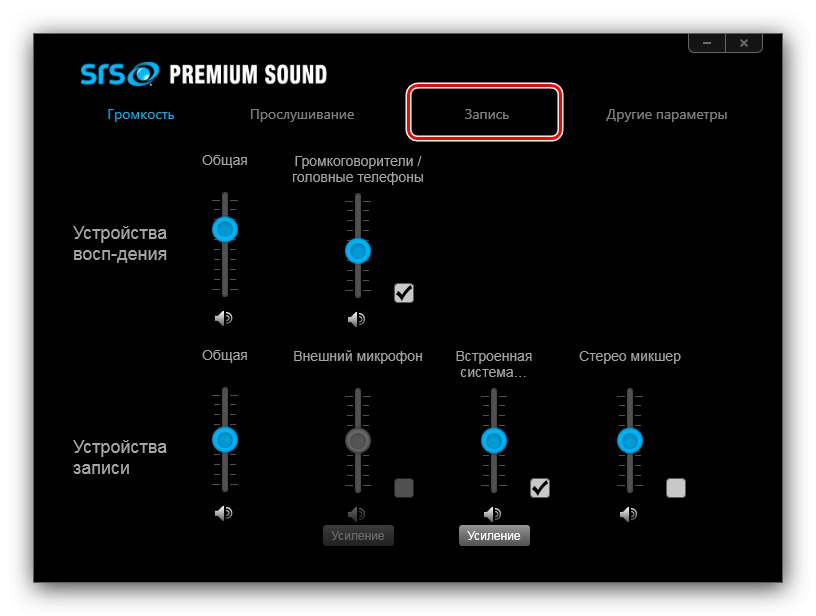

Táto voľba funguje rovnako ako voľba v konfigurátore systému.
Metóda 3: Zmena nastavení zvuku systému
Príčinou problému niekedy nie je mikrofón, ale výstupné zariadenia (reproduktory alebo reproduktory). Faktom je, že vzhľad echa môže byť spôsobený zahrnutými zosilňovačmi zvuku zabudovanými do operačného systému. Preto, aby sa porucha vyriešila, musia byť všetky tieto funkcie deaktivované a v niektorých prípadoch musia byť výstupné prostriedky prekonfigurované.
Viac informácií: Nastavenie zvuku v počítači so systémom Windows 7
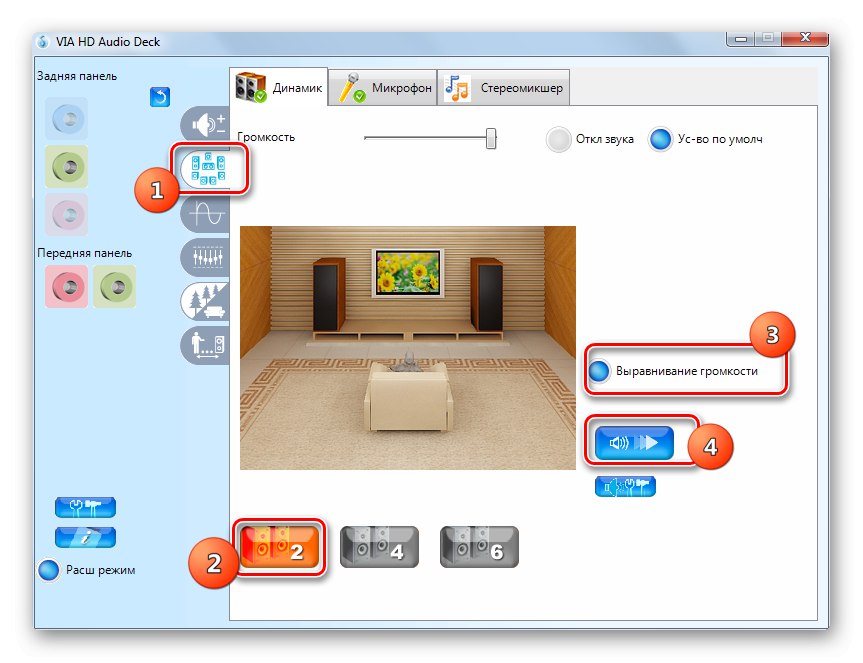
Metóda 4: Riešenie problémov s hardvérom
Najhoršou možnou príčinou uvažovaného problému je porucha hardvéru - samotný mikrofón, ako aj konektory na počítači. Starostlivo skontrolujte všetky komponenty podľa pokynov z článkov uvedených nižšie - ak sa ukáže, že sa jedná o hardvér, budete musieť kontaktovať servisné stredisko.
Viac informácií:
Ako testovať mikrofón v systéme Windows 7
Ako odstrániť hluk mikrofónu na pozadí v systéme Windows 7